Mesclar ramos no Git pode ser uma tarefa desafiadora às vezes, mas o comando git merge simplifica significativamente o processo. Neste tutorial, você aprenderá o essencial sobre combinar ramos usando o git merge, em conjunto com o GitHub, uma ferramenta líder de gerenciamento de projetos.
Vamos iniciar esta jornada no mundo do Git e GitHub, focando no poderoso comando git merge.
Pré-requisitos para Dominar o Git Merge
Antes de aprofundar nas complexidades do git merge, certifique-se de ter a seguinte configuração:
- Git (Versão 2.25.1 usada neste tutorial) – Baixe do site oficial do Git.
- A GitHub account – Sign up at GitHub.
- Uma máquina Ubuntu (Ubuntu 20.04 é usada aqui, mas qualquer sistema operacional com Git será suficiente).
Inicializando um Projeto para o Git Merge
Para usar efetivamente o git merge, você precisa primeiro de um projeto Git. Vamos configurar um projeto de demonstração para a prática.
1. Comece criando um novo diretório chamado ~/git-demo e navegue até ele:
2. Crie um arquivo index.html no diretório ~/git-demo com o seguinte conteúdo. Este arquivo HTML básico exibe uma mensagem sobre começar com o git merge.
3. Inicialize um novo repositório Git no diretório do seu projeto:
O comando
git inité utilizado para converter um projeto existente, sem controle de versão, em um repositório Git ou para iniciar um novo projeto com Git.

4. Confirme a criação da pasta .git no diretório do seu projeto. Esta pasta é onde o Git rastreia as mudanças:

5. Implemente o comando git add para adicionar suas mudanças no projeto. Ao adicionar o arquivo index.html, você está preparando-o para o próximo commit no fluxo de trabalho do Git.
6. Utilize o git status para confirmar que seu arquivo está corretamente adicionado. Este comando fornece uma imagem instantânea do estado atual do seu diretório de trabalho.
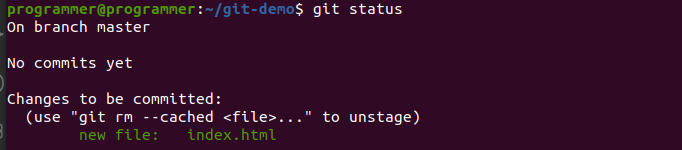
7. Em seguida, faça o commit das suas mudanças usando git commit. Este comando salva suas mudanças adicionadas no repositório local, marcando um passo significativo na sua história de versões.

Configure sua identidade no Git com:
git config --global user.email "[email protected]"egit config --global user.name "Seu Nome"se estiver usando o Git pela primeira vez.
8. Revise seu histórico de commits com git log. Este comando ajuda a acompanhar as mudanças e é vital ao preparar para um git merge.

9. Confirme a existência de branches no seu repositório com git branch. Este passo é crucial antes de realizar um git merge.
Nota: O branch padrão é nomeado como ‘main’ nas versões recentes do Git, substituindo ‘master’.

Criando um Branch para o Git Merge
Com a sua configuração inicial do Git completa e o primeiro commit feito, é hora de criar um novo ramo. Este ramo será usado para demonstrar o processo de git merge de forma eficaz.
1. Atualize o arquivo index.html com um novo conteúdo para demonstrar as mudanças no seu ramo. Esta versão inclui campos de entrada de usuário, preparando-se para uma demonstração de git merge.
2. Verifique o estado do seu repositório com git status para visualizar as mudanças no arquivo index.html. Deve indicar que o arquivo está modificado e não está em stage, pronto para os próximos passos no processo de git merge.
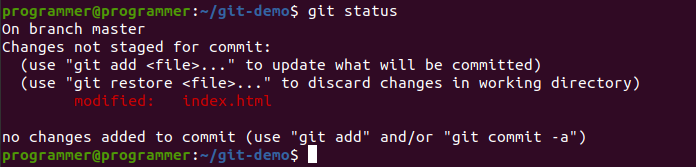
3. Crie um novo ramo chamado “form” com git checkout -b form. Este comando não só cria o novo ramo, mas também muda seu ramo de trabalho para “form”, essencial para implementar git merge.

4. Confirme a criação do novo ramo executando git branch. Agora você deve ver tanto os ramos “form” quanto “master”, com “form” como o ramo ativo indicado por um asterisco (*).

5. Estageie e faça commit das suas mudanças para o ramo form. Esta ação garante que o ramo form reflita as atualizações recentes feitas no arquivo index.html, preparando o terreno para um git merge eficaz.

Fusão de Branches Locais com Git Merge
Agora que você tem branches distintas em seu repositório GitHub, o próximo passo é mesclá-las. Esta seção concentra-se em mesclar branches localmente usando o comando git merge, uma operação fundamental do Git.
1. Para começar a mesclagem, mude para a branch master, que receberá as atualizações da branch form:
2. Uma vez na branch master, execute git merge form para combinar as alterações da branch form na master. Este é um passo crucial no processo de git merge.
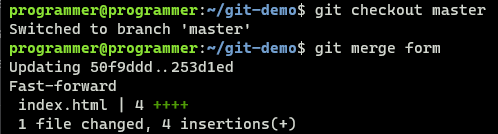
git merge.3. Confirme a mesclagem garantindo que você está na branch master e verificando que o conteúdo de index.html foi atualizado.
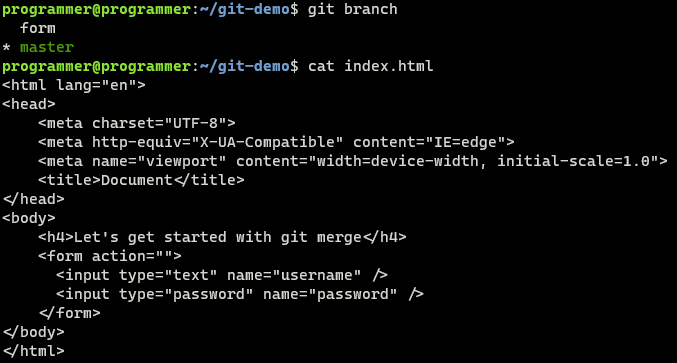
git merge.Otimizando com Git Squash
O “Squashing” no Git é uma técnica usada para limpar o histórico de commits. Quando você tem várias mensagens de commit que não são necessárias individualmente, o “squashing” permite combinar essas em um único commit abrangente. Esta prática é especialmente útil ao se preparar para um git merge.
Vamos explorar o processo de “squashing” fazendo mais alterações no arquivo index.html na branch form, e então esmagando essas alterações.
1. Volte para o ramo form para fazer alterações adicionais:
2. Modifique o index.html adicionando um cabeçalho de formulário. Esta etapa criará uma alteração que mais tarde vamos mesclar durante o merge:
3. Stage e faça commit das alterações com uma mensagem clara descrevendo a atualização:

git merge.
4. Aprimore o index.html no ramo form adicionando um novo campo de entrada. Esta modificação faz parte da preparação para um git merge eficaz.
5. Stage e faça commit dessas alterações com uma mensagem distinta, garantindo que cada etapa do seu trabalho esteja claramente documentada para o próximo git merge.

git merge.
6. Em seguida, insira um elemento de parágrafo sob o formulário em index.html, modificando ainda mais o arquivo em preparação para um git merge.
7. Novamente, stage e faça commit das alterações, usando uma mensagem que capture a essência desta atualização, crucial para o processo de git merge.

git merge.
8. Utilize git rebase em modo interativo para visualizar e editar seus commits recentes. Esta etapa é essencial no processo de unificar commits para um git merge limpo.
9. No modo interativo, escolha reword para o primeiro commit e squash para os subsequentes. Esta ação consolida seu histórico de commits, tornando seu git merge mais limpo e organizado.

git merge.
10. Após reescrever e salvar, atualize a mensagem do commit consolidado para refletir as alterações acumulativas. Esta etapa finaliza o processo de unificação, preparando-o para um git merge simplificado.

git merge.Confirme o sucesso da sua operação de esmagamento, que é uma parte integral do processo de git merge ao lidar com múltiplas mensagens de commit.
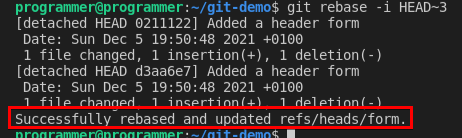
git squash operation.Para esmagar e mesclar simultaneamente, use git merge --squash. Esta técnica mescla e esmaga o ramo form no ramo master, combinando eficientemente os commits.
Ao executar o comando git merge --squash, são combinadas as alterações do ramo form em master, enquanto todos os commits são condensados em um único. Esta abordagem faz parte de estratégias eficazes de git merge.
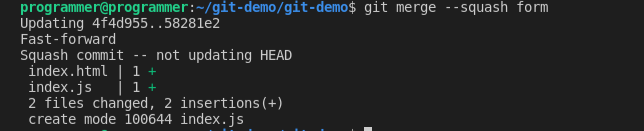
git merge with squash option.Implementando Avanço Rápido no Merge do Git
Para um histórico de commits simplificado, o avanço rápido é um método ideal, especialmente para atualizações menores ou correções de bugs. Permite mesclar ramos sem commits de merge adicionais, mantendo um histórico limpo e linear, crucial para processos eficientes de git merge.
O avanço rápido ocorre quando não há divergência no ramo base, normalmente o master, possibilitando uma integração suave de históricos e atualizações de ponteiros.
1. Mude para o ramo form para iniciar o processo de avanço rápido:
2. Crie e atualize um arquivo JavaScript, como index.js, no ramo form, encenando e confirmando as alterações:
3. Por fim, faça o merge do ramo form em master usando uma abordagem de avanço rápido. Este passo alinha o ramo master com as últimas alterações do ramo form, criando um caminho de git merge suave e linear.
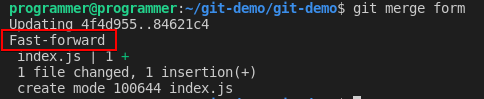
Conclusão
Este tutorial guiou você através de várias técnicas para combinar branches usando git merge. Desde o esmagamento de commits até o avanço rápido, esses métodos melhoram sua capacidade de gerenciar projetos colaborativamente no Git.
Agora equipado com essas habilidades, considere contribuir para projetos colaborativos no GitHub, aplicando seu conhecimento de git merge em cenários do mundo real.













